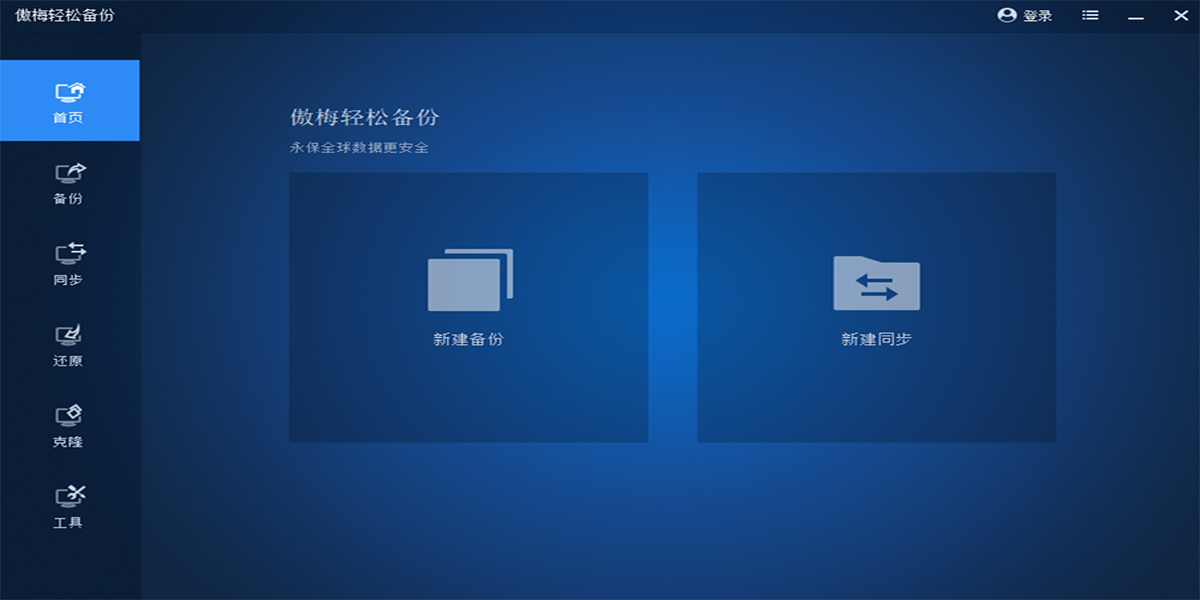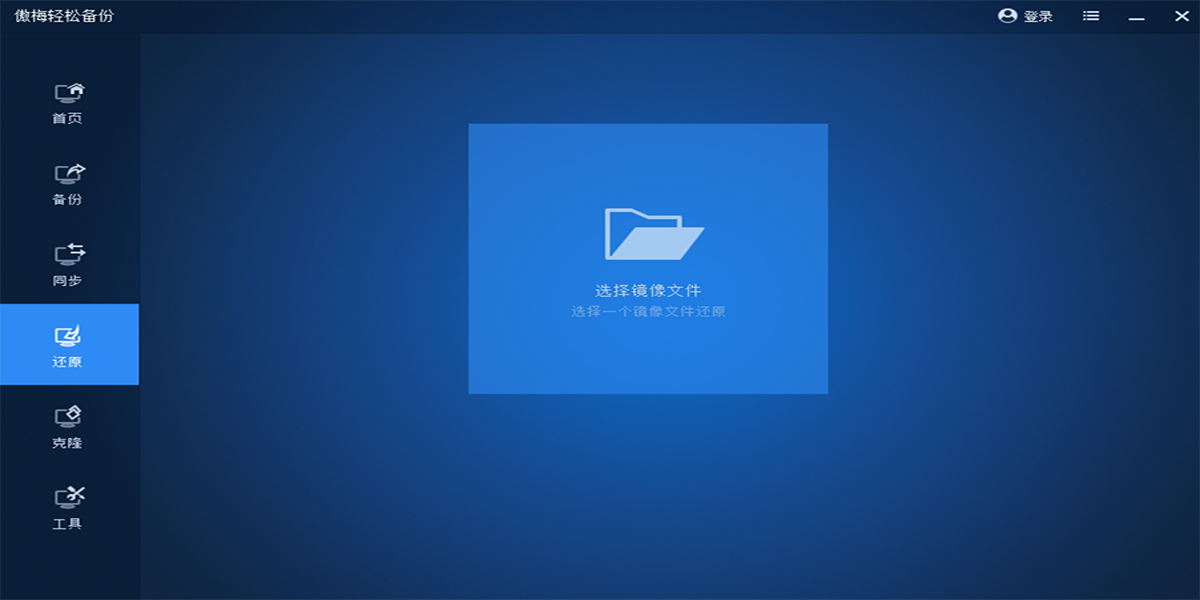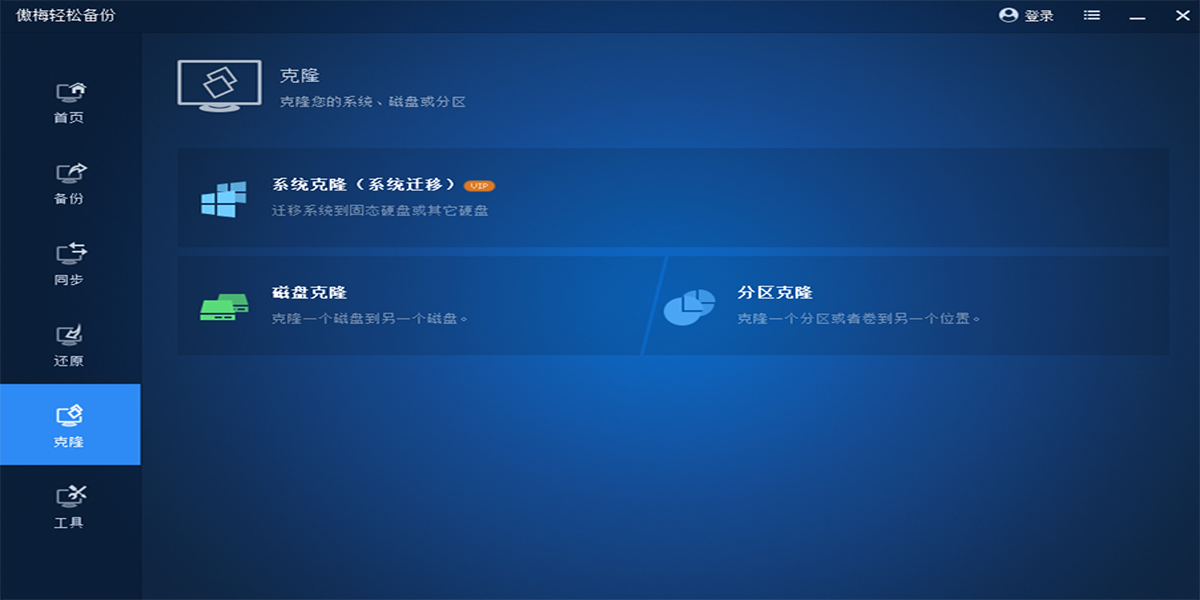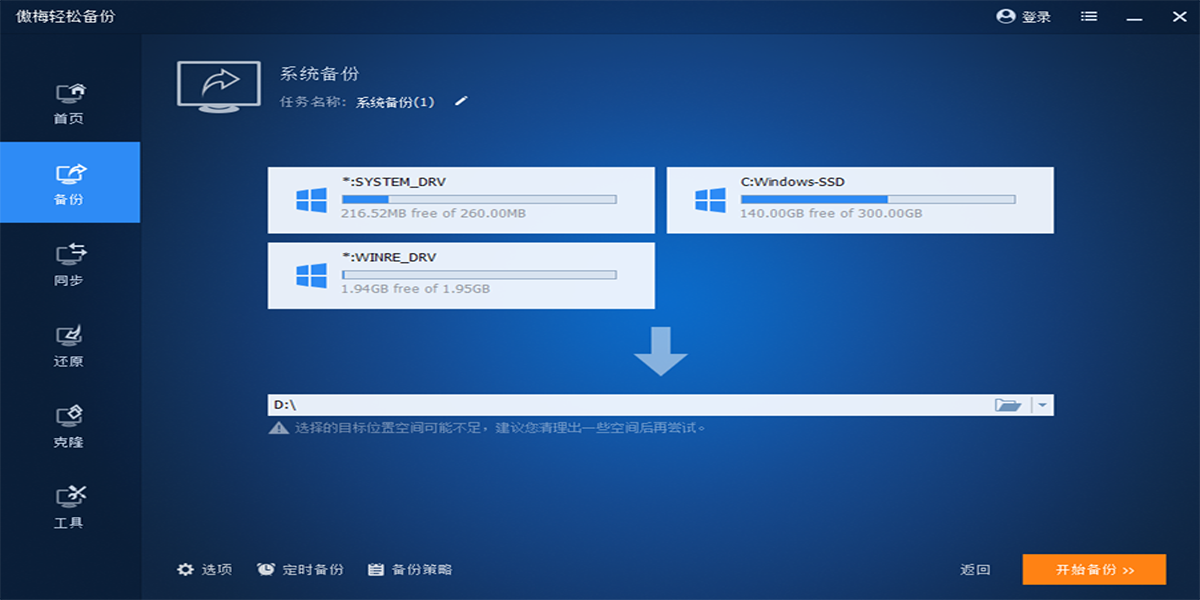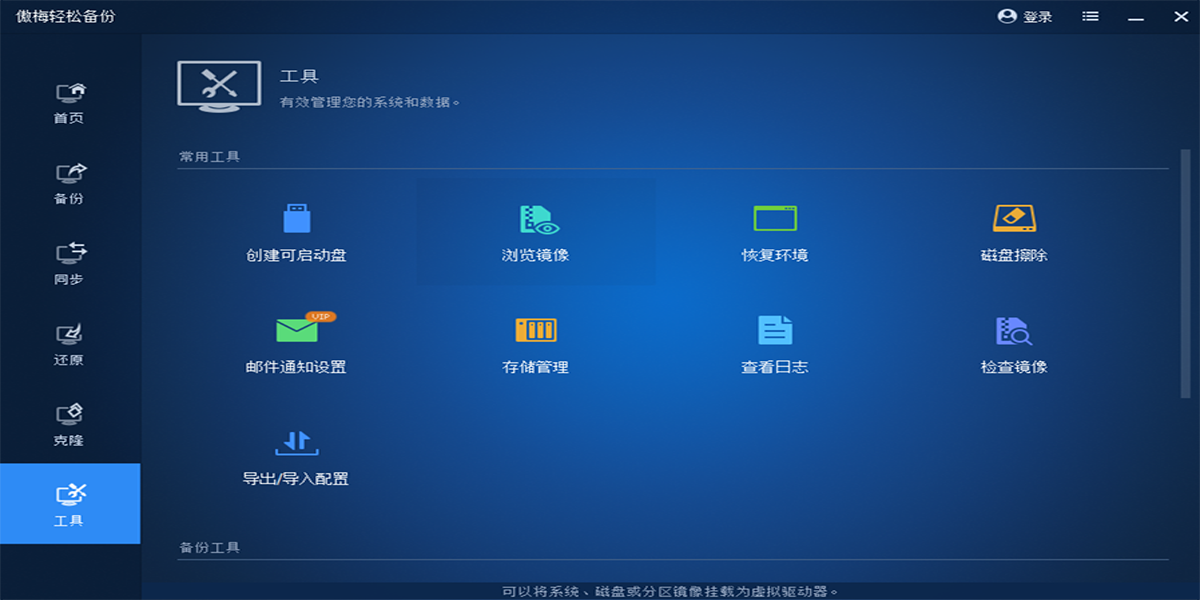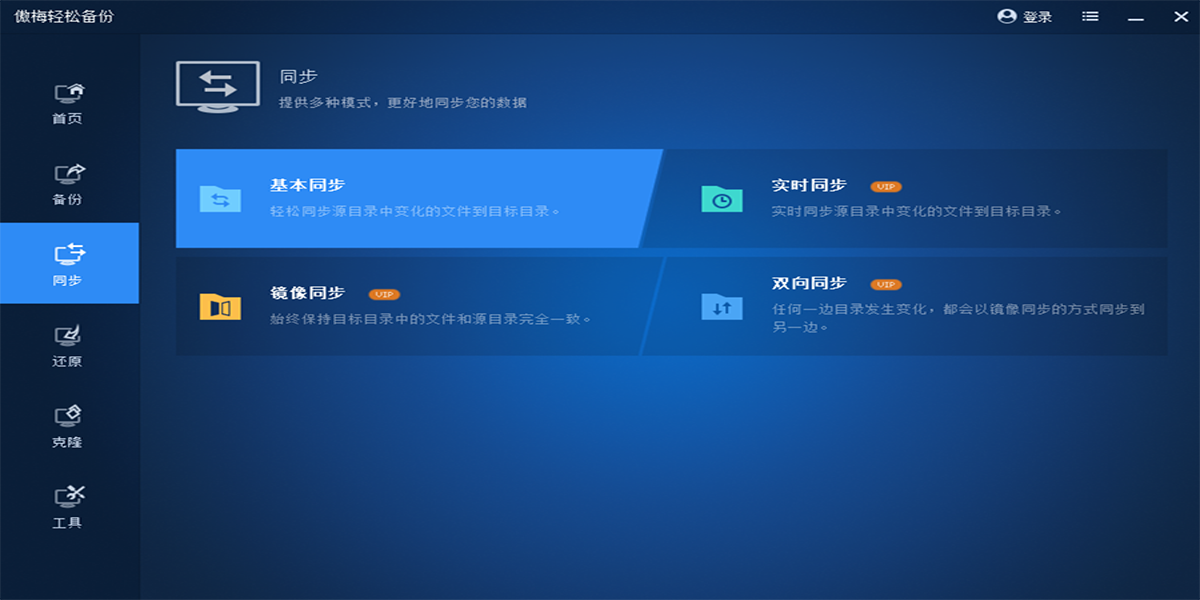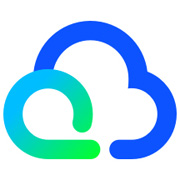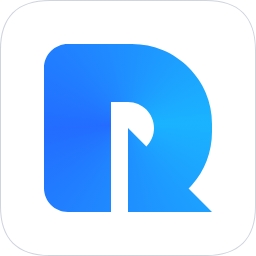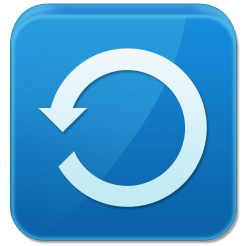- 热门下载
- 热门分类
- 热门合集
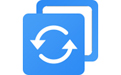
傲梅轻松备份电脑版
6.10.0.0官方正式版- 软件大小:134MB
- 更新时间:2024-09-13
-
用户评分:

- 软件版本:6.10.0.0
- 软件语言:简体中文
- 系统类型:支持32/64位
- 软件授权:免费
- 下载次数:212次
- 杀毒检测:无插件360通过金山通过
- 运行系统:winall/win7/win10/win11
本地纯净下载
纯净官方版软件简介
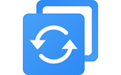 傲梅轻松备份是一款免费的、简单易用的备份还原软件,不仅能轻松地Ghost系统实现系统备份,还能备份文件、文件夹、硬盘、分区,也能通过定时备份功能定期备份您想备份的数据。除了备份外,它也能在数据发生异常时,轻易地还原数据到正常的状态。
傲梅轻松备份是一款免费的、简单易用的备份还原软件,不仅能轻松地Ghost系统实现系统备份,还能备份文件、文件夹、硬盘、分区,也能通过定时备份功能定期备份您想备份的数据。除了备份外,它也能在数据发生异常时,轻易地还原数据到正常的状态。

软件功能
1、系统备份与还原
像一键Ghost系统那样,只要点几次鼠标就能将系统盘备份到指定的位置,如备份系统到移动硬盘。以后,如果系统出现问题就可以快速地还原系统,从而避免了重装系统的麻烦。
2、文件备份与还原
只需要备份工作目录,只想备份D盘中的Word文档。文件备份与还原功能能只处理特定的文件,让备份功能变得更灵活。
3、磁盘分区备份与还原
它也称作磁盘分区镜像,能直接备份多个硬盘和多个分区。当然,硬盘和分区中包含的数据都将被备份。还原功能除了能直接还原硬盘和分区外,还能选择性地还原特定的文件。
4、定时备份
定时备份功能支持按每天,每周,每月,或某个周期自动做您指定数据的备份。
5、增量与差异备份
增量与差异备份只会备份中相比上一次改变过的数据,此功能能很大地提高备份速度和降低镜像文件所占用的空间。定时备份默认将使用增量备份的方式来优化备份的效率。
6、备份后Email通知
自动备份完成后,是不是想知道备份的结果怎么样了,Email通知功能允许您设置是否将备份日志报告发到您的邮箱。
7、系统备份与还原
克隆一个硬盘到另一个硬盘,例如:硬盘1 -> 磁盘2
8、系统备份与还原
克隆硬盘上的一个分区到另一个硬盘,例如:D: -> F:
9、系统备份与还原
克隆系统或迁移系统到固态硬盘或其它普通硬盘
傲梅轻松备份电脑版软件特色
傲梅轻松备份电脑版安装步骤
1、在本站下载最新安装包,按提示安装

2、安装进行中,完成即可使用

傲梅轻松备份电脑版官方电脑端更新日志
傲梅轻松备份电脑版官方电脑端使用方法
傲梅轻松备份电脑版官方电脑端常见问题
小编寄语
傲梅轻松备份作为一款专业稳定的备份软件,是您Windows电脑多合一数据保护和灾难恢复的不二选择。
相关专题

 天极下载
天极下载